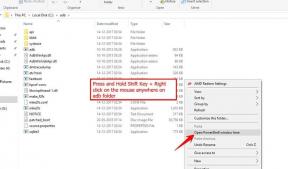V Ръководство за оптимизиране на FPS за нисък клас компютър и лаптоп
разни / / June 03, 2022
V Издигане е красиво изработена игра за оцеляване на вампири, в която трябва да оцелеете срещу други и да изпълните няколко мисии. Играта стана доста популярна заради своя геймплей и невероятен набор от графики. Въпреки че играта първоначално е създадена да работи както на нисък, така и на висок клас хардуер, но много потребители са изправени пред проблеми със същото. За тези потребители можете да следвате нашето ръководство за оптимизиране на V Rising FPS за компютър и лаптоп от нисък клас, което ще ви помогне да повишите производителността и също така да увеличите FPS.
V Rising стартира в началото на 2022 г. с фокус върху оцеляването на вампирите и силното въртене около него. Това е игра с отворени думи, така че FPS и производителността са наистина важни в тази игра. Въпреки ниските изисквания към спецификациите от епохата, някои потребители все още се сблъскват с трудности при настройката на играта за оптимален геймплей.

Съдържание на страницата
-
V Ръководство за оптимизиране на FPS за нисък клас компютър и лаптоп
- Графични настройки на Windows
- Промяна на приоритета на процеса
- Графични настройки на играта
- Деактивирайте GeForce Overlay
- Конфигурирайте мащабиране на изображението на NVIDIA
- Промяна на настройките на режима на игра
- Прекратяване на ресурсоемки задачи
- Резюме на оптимизацията
- Заключение
V Ръководство за оптимизиране на FPS за нисък клас компютър и лаптоп
V Rising е само в ранен достъп, така че потребителите трябва да бъдат особено внимателни относно настройките на играта. Тъй като грешните настройки за хардуера на компютъра им могат да направят играта нестабилна и да развалят игралното изживяване.
Графични настройки на Windows
Windows може да помогне за автоматично оптимизиране на играта за по-добър FPS и стабилност в играта, като се възползва от вградените графични чипове. В повечето случаи това ще увеличи броя на FPS в играта ви общо с повече от 20%.
Промяна на приоритета на процеса
Windows позволява на потребителите да задават различен приоритет за своите важни приложения или софтуер, което им помага да се съсредоточат по-добре върху производителността или забавлението. Можете да промените приоритета на процеса на висок, което ще запази максималните ресурси на процесора за играта и ще доведе до гладък геймплей.
Реклами
Ето как можете лесно да промените приоритета на процеса за V Rising на компютър с Windows:
Отворете приложението за диспечера на задачите на вашата машина с Windows и отидете до текущата реакция.
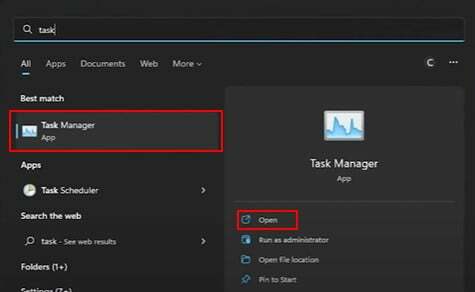
Тук отидете на играта V Rising и щракнете с десния бутон, за да изберете приоритет.
Реклами
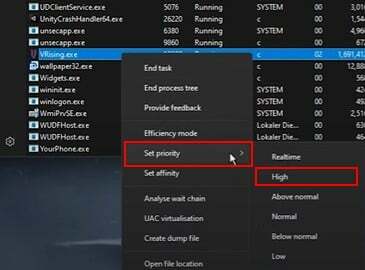
След като промените приоритета, играта трябва да работи гладко.
Графични настройки на играта
Менюто за настройки на играта предлага множество графични предпочитания, които потребителите могат да настроят, за да получат най-добрата оптимизация за играта.
Реклами
Общ: Общата настройка ще включва подробности като предварително зададено качество и режим на Windows. Моля, изберете следните опции за най-добро представяне.

Предварително зададено качество: Средно
Режим на прозорец: цял екран
качество: В секцията за качество можете да конфигурирате настройките за текстури и графика на играта, за да повишите производителността на играта.

Околна оклузия: Ниска
Цъфтеж: Среден
Сянка: Ниска
Обемно качество: Ниско
Anti Aliasing: Няма
AMD FSR: Производителност
Дълбочина на полето: Активиране
Качество на плата: средно
Скорост на актуализиране на плат: Ниска
След като промените тези настройки, рестартирайте играта и вижте забележимата разлика в производителността. Можете също да следвате настройките, свързани с графичния процесор, по-долу, за да оптимизирате играта още повече.
Деактивирайте GeForce Overlay
GeForce също така предоставя опция за наслагване за хора, които искат да запишат своя геймплей и поточно предаване. Но тази опция може да бъде значително понижаване на производителността за хора с компютър от нисък клас. Можете да деактивирате тази настройка от менюто GeForce.
Отворете приложението NVIDIA Ge-Force опит на вашия компютър.
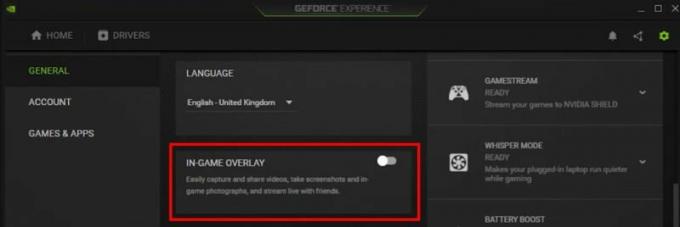
На главната страница на таблото за управление можете да деактивирате функцията за наслагване на играта.
Конфигурирайте мащабиране на изображението на NVIDIA
Представете си, че мащабирането е функция за увеличаване на играта или за стартиране на големи екрани. Но тъй като вече сме задали настройките за разделителна способност на играта по-горе, трябва да деактивираме тази настройка.
Отворете приложението NVIDIA Ge-Force опит на вашия компютър.
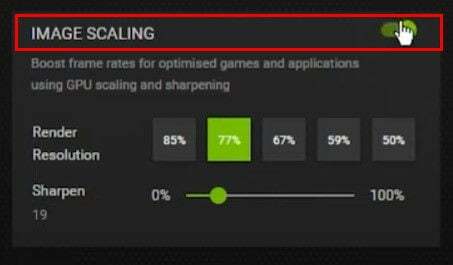
На главната страница на таблото за управление можете да деактивирате функцията за мащабиране.
Промяна на настройките на режима на игра
Освен всички трикове за оптимизация, Windows ни предоставя и функция за режим на игри, която позволява на потребителите да оптимизират игри на своя компютър. Това може да бъде особено полезна функция за компютър от нисък клас за оптимизиране на играта.
Отворете настройките на Windows и отидете до секцията за игри.
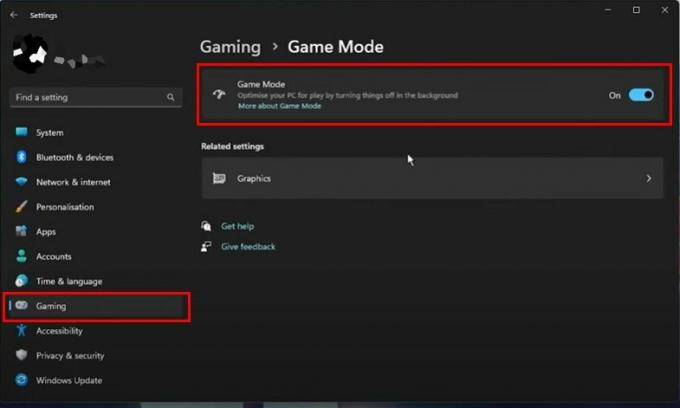
Тук се уверете, че режимът на игра е включен.
Прекратяване на ресурсоемки задачи
Много играчи са склонни да държат множество игри и приложения отворени. Това може да бъде проблематично, ако имате компютър с нисък клас и се опитвате да играете тежки игри. Така че не забравяйте да прекратите целия такъв софтуер, преди да стартирате играта.
Най-добрият вариант ще бъде да рестартирате компютъра си, преди да стартирате която и да е игра, тъй като това ще изчисти паметта и кеша.
Резюме на оптимизацията
За да направите нещата по-лесни, можете да следвате посочените по-долу точки, за да оптимизирате играта с максимален FPS и производителност на вашия компютър от нисък клас или лаптоп за игри.
- Околна оклузия: Ниска или Средна
- цъфтеж: Ниска или Средна
- сянка: Среден
- Обемно качество: Ниска или Средна
- Anti-Aliasing: Няма или TAA
- FSR 1.0: производителност
- Вертикална синхронизация: Изключено
- Замъгляване на движението: Изключено
- Дълбочина на рязкост: Изключено
- Висококачествена растителност: Изключено
- Атмосфера с ниско качество: На
- Активиране на кръвни ефекти: Изключено
- Разклащане на екрана: 50% или по-малко
- Качество на плата: Ниска или Средна
- Скорост на актуализиране на плат: Ниска или Средна
След като промените всички настройки, не забравяйте да рестартирате компютъра си. Също така, не забравяйте да актуализирате всички графични драйвери до най-новата версия, за да избегнете проблеми.
Заключение
Това ни довежда до края на това ръководство за оптимизиране на V Rising FPS за нисък клас компютър и лаптоп. Моля, имайте предвид, че ако имате компютър с висока спецификация, тогава можете да стартирате играта с максимален потенциал. Но ако имате компютър от нисък клас или дори среден компютър, тогава трябва да се придържате към умерена графика и производителност на играта. По този начин ще можете да се насладите на играта без допълнителни проблеми.